最近有用户在重装win10过程中提示“这台电脑无法运行windows10,无法安装Windows10,因为你的处理器不支持NX”,那么这是咋回事呢?下面就给大家介绍一下重装win10系统提示处理器不支持NX的解决方法。
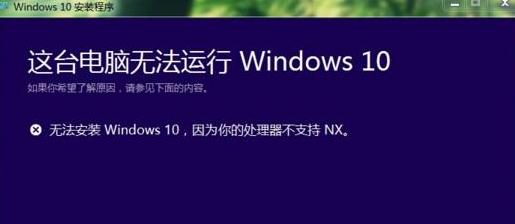
原因分析:
NX全称No execute,即禁止执行,是一种CPU硬件防病毒技术,工作原理为处理器在内存中划分几块区域,部分区域可执行应用程序代码,其余部分则不允许执行,实现该技术要启用Execute Disable Bit,操作系统支持这一功能的技术为DEP(数据执行保护),win10安装程序会启动NX,如果处理器不支持NX,则无法安装。
解决方法:
方法一:开启Execute Disabled Bit
1、重启系统按Del/F2进入BIOS,各品牌电脑进入BIOS设置方法;
2、在Advanced中把Execute Disabled Bit设置为Enabled或Available,表示启动.
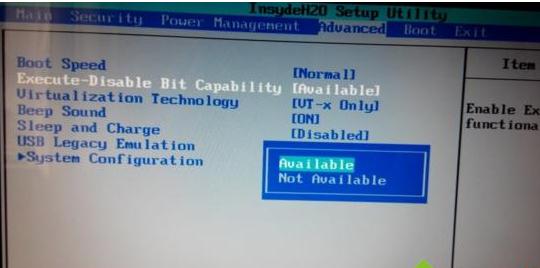
方法二:关闭DEP数据执行保护
1、在提示框界面,同时按下Shift+F10调出命令提示符;
2、输入以下命令按回车执行,关闭DEP数据执行保护;
bcdedit.exe/set {current} nx AlwaysOff pause
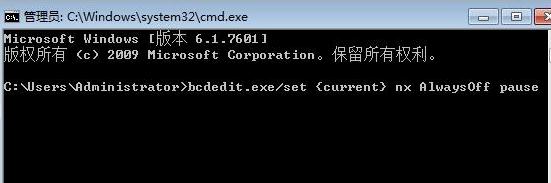
3、右键计算机—属性—高级系统设置—性能—设置—数据执行保护,查看是否开启DEP;
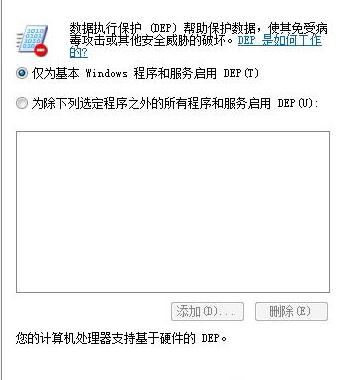
4、如果要开启DEP,则输入命令bcdedit.exe/set {current} nx AlwaysOn pause。




